
PX701-4K/PX701-4KE/PX728-4K/PX748-4K
Proiettore
Guida dell’utente
Modello n. VS18244/VS18338/VS18339
Nome del modello: PX701-4K/PX701-4KE/PX728-4K/PX748-4K

Grazie per aver scelto ViewSonic®
In qualità di fornitore leader a livello globale di soluzioni visive, ViewSonic® si
impegna a superare le aspettative mondiali per evoluzione, innovazione e semplicità
tecnologica. A ViewSonic® crediamo che i nostri prodotti abbiano il potenziale di
cambiare in meglio il mondo e siamo sicuri che sarete pienamente soddisfatti del
prodotto ViewSonic® scelto.
Ancora una volta, vi ringraziamo per aver scelto ViewSonic®!

Precauzioni di sicurezza
Leggere le seguenti Precauzioni di sicurezza prima di utilizzare il Proiettore.
• Conservare il presente manuale in un luogo sicuro per riferimento futuro.
• Leggere tu gli avvisi e aenersi a tue le istruzioni.
• Lasciare almeno 50 cm di spazio aorno al proieore per garanre una
venlazione adeguata.
• Posizionare il proieore in un’area ben venlata. Non posizionare ogge sul
proieore che impediscano la dissipazione del calore.
• Non posizionare il proieore su superci irregolari o instabili. Il proieore
potrebbe cadere provocando lesioni alle persone o guastandosi.
• Non ulizzare se il proieore è inclinato a un angolo maggiore di 10° gradi a
sinistra o a destra, oppure a un angolo maggiore di 15° gradi in avan o indietro.
• Non ssare direamente l’obievo del proieore durante il funzionamento. Il
raggio di luce intensa può provocare danni alla vista.
• Non bloccare l’obievo del proieore con alcun oggeo quando il proieore
è in funzionamento in quanto l’oggeo potrebbe surriscaldarsi e deformarsi o
perno incendiarsi.
• Non tentare di smontare il proieore. L’interno del proieore è sooposto ad
alta tensione che può provocare il decesso nel caso si venga a contao con le
par soo tensione.
• Quando si sposta il proieore, fare aenzione a non far cadere o urtare il
proieore.
• Non collocare ogge pesan sul proieore o sui cavi di collegamento.
• Non posizionare il proieore in vercale. In tal caso, il proieore potrebbe
cadere provocando lesioni alle persone o guastandosi.
• Evitare di esporre il proieore alla luce solare direa o ad altre fon di calore
eccessive. Non eseguire l’installazione nei pressi di fon di calore come radiatori,
diusori di aria calda, stufe o altri disposivi (inclusi amplicatori) che possono
aumentare la temperatura del proieore a livelli pericolosi.
• Non collocare liquidi vicino o sopra al proieore. Inltrazioni di liquidi possono
provocare guas al proieore. Se il proieore si bagna, scollegarlo dalla presa di
corrente e rivolgersi al servizio assistenza locale per farlo controllare.
• Quando il proieore è in funzione dalla griglia di venlazione possono essere
emessi odori e aria calda. Si traa di normale funzionamento e non di un difeo.
3

• Non tentare di eludere le disposizioni di sicurezza concernen la spina
polarizzata o la messa a terra. Una spina polarizzata presenta due lamelle di cui
una è più grande dell’altra. Una spina con messa a terra presenta due lamelle
e un terzo polo di messa a terra. La lamella ampia e il terzo polo servono per la
sicurezza personale. Se la spina non è adaa alla presa di corrente, ulizzare un
adaatore e non tentare di forzare l’inserimento della spina nella presa.
• Quando si eeua il collegamento a una presa di corrente, NON rimuovere
il polo di messa a terra. Assicurarsi che i poli di messa a terra non siano MAI
RIMOSSI.
• Evitare di calpestare o schiacciare il cavo di alimentazione, in parcolare sulla
spina e nel punto in cui fuoriesce dal proieore.
• In alcuni Paesi, la tensione NON è stabile. Questo proieore è stato progeato
per funzionare conformemente agli standard di sicurezza a una tensione
compresa tra 100 e 240 VCA; tuavia, potrebbero vericarsi guas in caso di
interruzioni o variazioni di tensione di ±10 volt. Nelle zone soggee a variazioni
o cadute di tensione, si consiglia di collegare il proieore ad uno stabilizzatore
di tensione, un limitatore di sovratensione oppure ad un gruppo di connuità
(UPS).
• In caso di fumo, rumori anomali o odori strani, spegnere immediatamente il
proieore e contaare il rivenditore o ViewSonic®. Connuare a ulizzare il
proieore in queste condizioni può essere pericoloso.
• Ulizzare solo accessori specica dal produore.
• Scollegare il cavo di alimentazione dalla presa CA se il proieore non viene
ulizzato per un lungo periodo di tempo.
• Fare riferimento sempre a personale di servizio qualicato per le riparazioni.
ATTENZIONE: Da questo prodoo possono essere emesse radiazioni oche
pericolose. Come con qualsiasi sorgente luminosa, non ssare il
fascio di luce, RG2 IEC 62471-5:2015

Contenuto
Introduzione ................................................................ 8
Contenuto della confezione ...................................................................................8
Panoramica del Prodotto ........................................................................................9
Proiettore ................................................................................................................ 9
Comandi e funzioni ....................................................................................................... 9
Porte di connessione ................................................................................................... 10
Telecomando ......................................................................................................... 11
Comandi e funzioni ..................................................................................................... 11
Campo d'azione del telecomando ............................................................................... 13
Sostituzione delle batterie del telecomando .............................................................. 13
Installazione iniziale .................................................. 14
Scelta della posizione ...........................................................................................14
Dimensioni di proiezione ...................................................................................... 15
PX701-4K ............................................................................................................... 15
Immagine 16:9 su uno schermo 16:9 .......................................................................... 15
Immagine 16:9 su uno schermo 4:3 ............................................................................ 16
PX701-4KE/PX728-4K/PX748-4K ........................................................................... 16
Immagine 16:9 su uno schermo 16:9 .......................................................................... 16
Immagine 16:9 su uno schermo 4:3 ............................................................................ 17
Fissaggio del proiettore ........................................................................................18
Prevenire l'uso non autorizzato ............................................................................ 19
Uso dello slot di sicurezza ..................................................................................... 19
Uso della funzione Password ................................................................................ 20
Impostazione di una password ................................................................................... 20
Modifica della password ............................................................................................. 21
Disattivazione della funzione di protezione tramite password ................................... 21
Password dimenticata ................................................................................................. 22
Procedura di richiamo della password ........................................................................ 22
Blocco dei tasti di comando .................................................................................. 23
5

Esecuzione dei collegamenti ...................................... 24
Collegamento all'alimentazione ...........................................................................24
Collegamento a sorgenti Video/Computer ...........................................................25
Connessione HDMI ................................................................................................ 25
Collegamento audio .............................................................................................25
Funzionamento ......................................................... 27
Accensione/spegnimento del proiettore ..............................................................27
Accensione del proiettore ..................................................................................... 27
Prima attivazione ........................................................................................................ 27
Spegnimento del proiettore .................................................................................. 28
Selezione di una sorgente di ingresso ..................................................................29
Regolazione dell'immagine proiettata ..................................................................30
Regolazione dell'altezza del proiettore e dell'angolo di proiezione ........................... 30
Regolazione automatica dell'immagine ...................................................................... 30
Sintonizzazione fine delle dimensioni e della nitidezza dell'immagine ................. 30
Correzione della distorsione trapezoidale ............................................................ 31
Regolazione dei 4 angoli ........................................................................................ 32
Immagine nascosta ............................................................................................... 32
Controllo del proiettore attraverso un ambiente LAN .........................................33
Configurazione delle impostazioni del controllo LAN ........................................... 33
Funzioni dei menu ..................................................... 35
Funzionamento generale del menu OSD (On-Screen Display) .............................35
Albero dei menu OSD (On-Screen Display) ........................................................... 36
Menu DISPLAY ......................................................................................................42
Menu IMMAGINE .................................................................................................45
Menu GESTIONE ALIMENTAZIONE .......................................................................49
Menu DI BASE ....................................................................................................... 51
Menu AVANZATE .................................................................................................. 54
Menu SISTEMA .....................................................................................................58
Menu INFORMAZIONI...........................................................................................61
6

Appendice ................................................................. 62
Specifiche .............................................................................................................62
Dimensioni del proiettore ..................................................................................... 63
Tabella delle temporizzazioni ...............................................................................63
HDMI (PC) .............................................................................................................. 63
HDMI (video) ......................................................................................................... 65
Risoluzione dei problemi ......................................................................................66
Problemi comuni ................................................................................................... 66
Spie a LED .............................................................................................................. 67
Manutenzione ......................................................................................................68
Precauzioni generali .............................................................................................. 68
Pulizia dell'obiettivo .............................................................................................. 68
Pulizia dell’alloggiamento ..................................................................................... 68
Conservazione del proiettore ................................................................................ 68
Limitazione di responsabilità ................................................................................. 68
Informazioni sorgente luminosa ........................................................................... 69
Ora sorgente luminosa .......................................................................................... 69
Estensione della durata di servizio della sorgente luminosa ................................ 69
Tempo di sostituzione sorgente luminosa ............................................................ 70
Sostituzione della sorgente luminosa ................................................................... 70
7

Introduzione
Contenuto della confezione
(Per PX728-4K/PX748-4K)
NOTA: Il cavo di alimentazione e i cavi video inclusi nella confezione potrebbero
variare a seconda del Paese. Per ulteriori informazioni, rivolgersi al proprio
rivenditore di zona.
8

Panoramica del Prodotto
EXIT
MENU
SOURCE
BLANK
MODE
COLOR
Proiettore
Comandi e funzioni
Spia temperatura
Spia alimentazione
Sfiato (scarico aria
calda)
Obiettivo di proiezione
Sensore a raggi infrarossi del
telecomando
Indicatore sorgente luminosa
Ghiera di
messa a
fuoco
Ghiera dello
zoom
Tasto Descrizione
[ ] Power (Alimentazione)
[
/ / / ] Tasti Trapezio
[
/ / / ]
Sinistra/Destra/Su/Giù
Menu/Exit (Esci) Consente di attivare il menu On-Screen Display (OSD).
Source (Sorgente) Consente di visualizzare la barra di selezione della
Blank (Vuoto) Consente di nascondere l'immagine sullo schermo.
Enter (Invio) Consente di eseguire la voce selezionata del menu
[
] Regolazione angolo Consente di visualizzare il menu Reg. angoli.
Color Mode (Modalità colore) Consente di visualizzare la barra di selezione della
Consente di accendere il proiettore e di passare alla
modalità standby.
Consentono di correggere manualmente le immagini
distorte causate da una proiezione angolare.
Questi tasti consentono di selezionare le voci di menu
desiderate e di effettuare regolazioni quando il menu
On-Screen Display (OSD) è attivato.
sorgente di ingresso.
On-Screen Display (OSD) quando viene attivato il menu
OSD.
modalità colore.
9

Porte di connessione
2 3 4
5
6 7 8
1
PX728-4K /
PX748-4K
PX701-4K /
PX701-4KE
Presa del cavo di alimentazione c.a.
Fori per installazione a soffitto
HDMI 1
HDCP2.2
2
HDMI 1
HDCP2.2
HDMI 2
HDCP2.2
3
HDMI 2
HDCP2.2
HDCP2.2
USB-C
RS-232 RJ45AUDIO OUT
5
RS-232AUDIO OUT
HDMI 1
HDMI
2
HDCP2
.2
RS-232
AUDIO OUT
USB 5V/1.5A OUT
(Service)
USB 5V/1.5A OUT
(Service)12V OUT
1
USB 5V/1.5A OUT
7
(Service)
Scanalatura di
sicurezza
Barra di sicurezza
Piedino di regolazione
Presa Descrizione
[1] AUDIO OUT Presa di uscita segnale audio.
[2] HDMI 1 Presa HDMI.
[3] HDMI 2 Presa HDMI.
[4] USB-C Porta USB-C.
[5] RS-232 Presa di controllo RS-232.
[6] 12V OUT Terminale di uscita 12 V c.c.
[7] USB 5V/1.5A Out (Service) Presa USB Tipo A per l'alimentazione.
[8] RJ-45 Presa LAN.
1010

Telecomando
Comandi e funzioni
PX701-4K / PX701-4KE
Pulsante Descrizione
On/ Off
COMP (Computer) Non disponibile.
VIDEO Non disponibile.
HDMI Consente di selezionare
Auto Sync
(Sincronizzazione
autom.)
Source (Sorgente) Consente di visualizzare
Consente di accendere il
proiettore e di passare alla
modalità standby.
la sorgente dalla presa
HDMI 1 o HDMI 2 per la
visualizzazione. Premere
questo tasto ripetutamente
per passare da una presa
all'altra.
Consente di stabilire
automaticamente la
migliore temporizzazione
dell'immagine per l'immagine
visualizzata.
la barra di selezione della
sorgente.
Pulsante Descrizione
[ / ] Tasti
Trapezio
Enter (Invio) Consente di eseguire la voce
Sinistra/ Destra
Su/ Giù
Menu Attiva / disattiva il menu OSD
(INFORMAZIONI)
Exit (Esci) Consente di uscire e salvare
Aspect (Aspetto) Consente di visualizzare
Freeze (Blocca) Blocca l'immagine proiettata.
Pattern (Modello) Consente di visualizzare il
Blank (Vuoto) Consente di nascondere
PgDn (PagSu)/
PgDn (PagGiù)
Eco Mode
(Modalità ECO)
(Volume su)
(Volume giù)
(Muto)
Color Mode
(Modalità colore)
Consentono di correggere
manualmente le immagini
distorte causate da una
proiezione angolare.
del menu OSD selezionata.
Questi tasti consentono di
selezionare le voci del menu
e di eseguire regolazioni.
(On-Screen Display) o torna
al menu OSD precedente.
Consente di visualizzare il
menu INFORMAZIONI.
le impostazioni dei menu.
la barra di selezione del
rapporto.
test del formato integrato.
l'immagine sullo schermo.
Questi tasti consentono
di gestire il programma
software di visualizzazione
(su un PC collegato) che
risponde ai comandi
di pagina su/giù (come
Microsoft PowerPoint).
NOTA: Disponibile solo se è
selezionato un segnale
in ingresso PC.
Consente di selezionare la
modalità Eco.
Consente di alzare il livello di
volume.
Consente di abbassare il
livello di volume.
Consente di attivare e
disattivare l'audio.
Ingrandisce la dimensione
dell'immagine proiettata.
Riduce la dimensione
dell'immagine proiettata.
Consente di visualizzare
la barra di selezione della
modalità colore.
11

PX728-4K / PX748-4K
On Off
HDMI 1 HDMI 2COMP
Auto
Sync
Aspect
Pattern
ID Set1 2
Brightness
345
678
Eco
Mode
Source
Blank
Contrast
StandardGaming Sports
Color
Temp
MovieUser
3D
Pulsante Descrizione
On/ Off
COMP (Computer) Non disponibile.
HDMI 1 Consente di selezionare la
HDMI 2 Consente di selezionare la
Auto Sync
(Sincronizzazione
autom.)
Source (Sorgente) Consente di visualizzare
/ / / ]
[
Tasti Trapezio
Consente di accendere il
proiettore e di passare alla
modalità standby.
sorgente dalla presa HDMI 1
per la visualizzazione.
sorgente dalla presa HDMI 2
per la visualizzazione.
Consente di stabilire
automaticamente la
migliore temporizzazione
dell'immagine per
l'immagine visualizzata.
la barra di selezione della
sorgente.
Consentono di correggere
manualmente le immagini
distorte causate da una
proiezione angolare.
Pulsante Descrizione
Enter (Invio) Consente di eseguire la voce
del menu OSD selezionata.
(Regolazione
angolo)
Sinistra/ Destra
Su/ Giù
Menu Attiva / disattiva il menu OSD
(INFORMAZIONI)
Exit (Esci) Consente di uscire e salvare
Aspect (Aspetto) Consente di visualizzare
Pattern (Modello) Consente di visualizzare il
Blank (Vuoto) Consente di nascondere
3D Consente di visualizzare il
(Volume su)
(Volume giù)
(Muto)
Luminosità Consente di visualizzare
Contrasto Consente di visualizzare
Temp. colore Consente di visualizzare
Giochi Consente di selezionare la
Standard Consente di selezionare la
Sport Consente di selezionare la
Eco Mode (Modalità
ECO)
Film Consente di selezionare la
User (Utente) Consente di selezionare la
Consente di visualizzare il
menu Reg. angoli.
Questi tasti consentono di
selezionare le voci del menu
e di eseguire regolazioni.
(On-Screen Display) o torna
al menu OSD precedente.
Consente di visualizzare il
menu INFORMAZIONI.
le impostazioni dei menu.
la barra di selezione del
rapporto.
test del formato integrato.
l'immagine sullo schermo.
menu 3D.
Consente di alzare il livello di
volume.
Consente di abbassare il
livello di volume.
Consente di attivare e
disattivare l'audio.
la barra di regolazione del
volume.
la barra di regolazione del
contrasto.
il menu di selezione della
temperatura colore.
modalità Giochi.
modalità Standard.
modalità Sport.
Consente di selezionare la
modalità Eco.
modalità Film (Rec.709).
modalità Uten1 o Uten2.
12
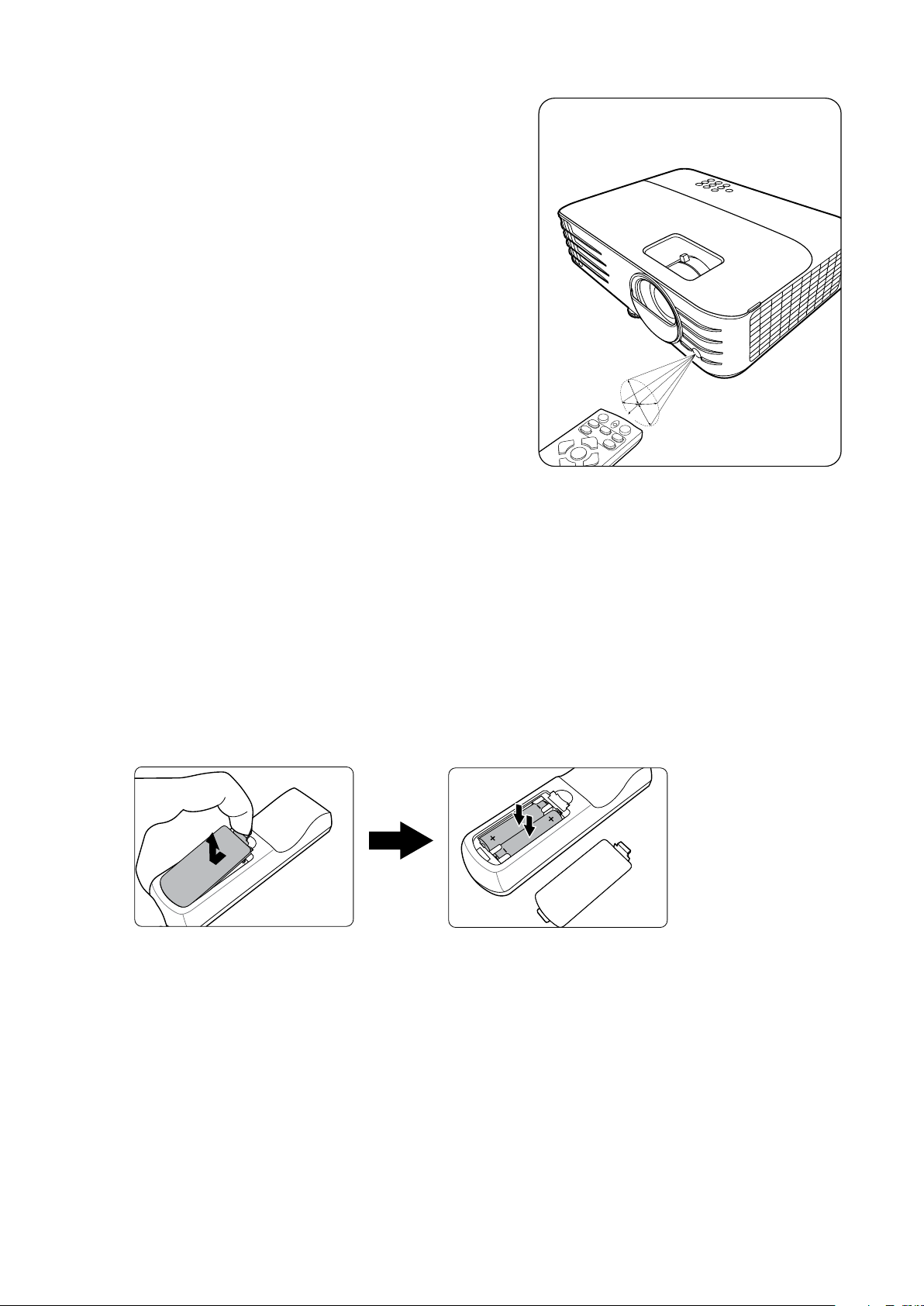
Campo d'azione del telecomando
Per garantire il corretto funzionamento del
telecomando, attenersi alla seguente procedura:
1. Affinché il telecomando funzioni
correttamente, occorre tenerlo con
un'angolazione massima di 30° rispetto al
sensore/ai sensori IR del proiettore.
2. La distanza tra il telecomando e il sensore/
i sensori non deve superare gli 8 metri
(26 piedi).
Circa 30°
NOTA:
Per la posizione del sensore/dei sensori
del telecomando a infrarossi (IR) fare
riferimento alla figura.
Sostituzione delle batterie del telecomando
1. Rimuovere il coperchio del vano batterie dal retro del telecomando premendo
l'impugnatura e facendolo scorrere verso il basso.
2. Rimuovere le eventuali batterie presenti (se necessario) e installare due batterie
AAA.
NOTA: osservare le polarità delle batterie come indicato.
3. Rimontare il coperchio allineandolo con la base e spingendolo in giù facendolo
scattare in sede.
NOTA:
• Evitare di lasciare il telecomando e le batterie esposte al calore eccessivo o in
ambienti umidi.
• Per la sostituzione, utilizzare solamente batterie del tipo raccomandato dal
produttore.
• Smaltire le batterie esaurite attenendosi alle indicazioni del produttore e alle
norme locali vigenti in materia di tutela ambientale nella propria regione
geografica.
• Se le batterie sono esaurite o si prevede di non utilizzare il telecomando per un
periodo di tempo prolungato, rimuoverle dal telecomando, onde evitare danni a
quest’ultimo.
13
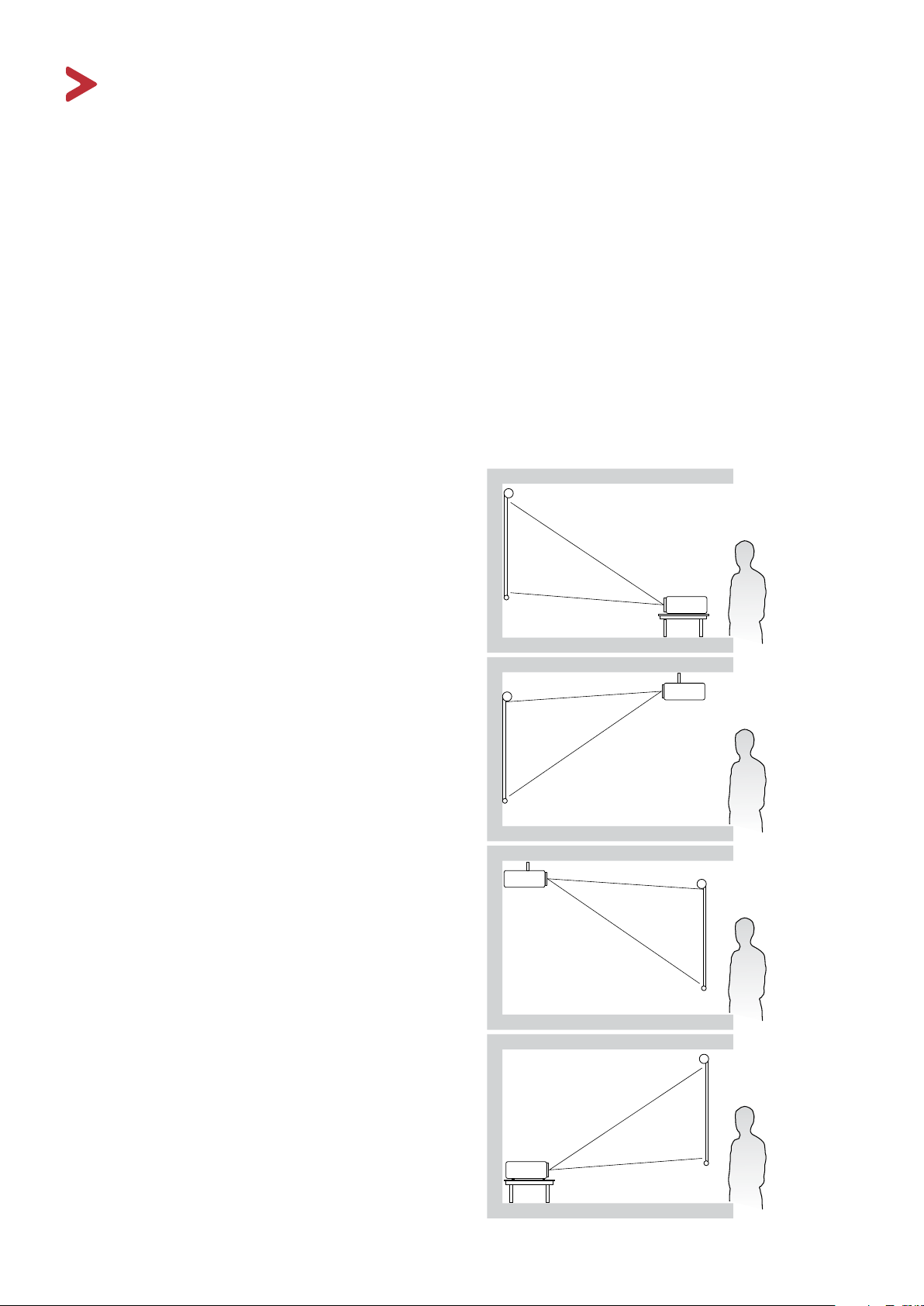
Installazione iniziale
Questa sezione fornisce istruzioni dettagliate per l'installazione del proiettore.
Scelta della posizione
Le preferenze personali e la disposizione dell’ambiente saranno decisive per
scegliere il luogo di installazione. Considerare i seguenti fattori:
• Dimensioni e posizione dello schermo.
• Posizione di una presa di corrente adeguata.
• Posizione e distanza tra il proiettore e altre apparecchiature.
Il proiettore è stato concepito per l'installazione in una delle posizioni possibili
illustrate di seguito:
1. Frontale
Il proiettore è posizionato vicino al
pavimento di fronte allo schermo.
2. Frontale soffitto
Scegliere questa posizione quando
il proiettore è installato a soffitto,
capovolto di fronte allo schermo.
3. Posteriore soffitto
Il proiettore è sospeso al soffitto,
capovolto dietro lo schermo.
NOTA:
4. Posteriore
Il proiettore è posizionato vicino al
pavimento dietro lo schermo.
Si noti che per questa posizione
di installazione occorre
un apposito schermo per
retroproiezione.
NOTA:
Si noti che per questa posizione
di installazione occorre
un apposito schermo per
retroproiezione.
14

Dimensioni di proiezione
NOTA: Per la risoluzione di visualizzazione nativa del proiettore, consultare la sezione
“Tabella delle temporizzazioni” a pagina 63.
• Immagine 16:9 su uno schermo 16:9
(b)
(a)
(d)
(c)
(f)
(e)
• Immagine 16:9 su uno schermo 4:3
(b)
(a)
(d)
(c)
(f)
(e)
NOTA: (e) = Schermo ; (f) = Centro dell’obiettivo
PX701-4K
(a)
(e)
(f)
(c)
(d)
(b)
(a)
(e)
(f)
(c)
(d)
(b)
Immagine 16:9 su uno schermo 16:9
(a)
(b) Distanza di proiezione
(d) Offset verticale
(c) Altezza
Dimensioni
minimo massimo minimo massimo
immagine
schermo
in. mm in. mm in. mm in. mm in. mm in. mm
60 1524 78,6 1995,8 86,4 2195,4 29,4 747,2 2,9 74,7 2,9 74,7
70 1778 91,7 2328,4 100,8 2561,3 34,3 871,7 3,4 87,2 3,4 87,2
80 2032 104,8 2661,1 115,2 2927,2 39,2 996,2 3,9 99,6 3,9 99,6
90 2286 117,9 2993,7 129,6 3293,1 44,1 1120,7 4,4 112,1 4,4 112,1
100 2540 131,0 3326,3 144,1 3658,9 49,0 1245,3 4,9 124,5 4,9 124,5
110 2794 144,1 3658,9 158,5 4024,8 53,9 1369,8 5,4 137,0 5,4 137,0
120 3048 157,1 3991,6 172,9 4390,7 58,8 1494,3 5,9 149,4 5,9 149,4
130 3302 170,2 4324,2 187,3 4756,6 63,7 1618,8 6,4 161,9 6,4 161,9
140 3556 183,3 4656,8 201,7 5122,5 68,6 1743,4 6,9 174,3 6,9 174,3
150 3810 196,4 4989,5 216,1 5488,4 73,5 1867,9 7,4 186,8 7,4 186,8
160 4064 209,5 5322,1 230,5 5854,3 78,4 1992,4 7,8 199,2 7,8 199,2
170 4318 222,6 5654,7 244,9 6220,2 83,3 2116,9 8,3 211,7 8,3 211,7
180 4572 235,7 5987,4 259,3 6586,1 88,2 2241,5 8,8 224,1 8,8 224,1
190 4826 248,8 6320,0 273,7 6952,0 93,1 2366,0 9,3 236,6 9,3 236,6
200 5080 261,9 6652,6 288,1 7317,9 98,1 2490,5 9,8 249,1 9,8 249,1
15

Immagine 16:9 su uno schermo 4:3
(a)
Dimensioni
schermo
(b) Distanza di proiezione
minimo massimo minimo massimo
(c) Altezza
immagine
(d) Offset verticale
in. mm in. mm in. mm in. mm in. mm in. mm
60 1524 72 1831,9 79 2015,1 27,0 685,8 2,7 68,6 2,7 68,6
70 1778 84 2137,2 93 2350,9 31,5 800,1 3,2 80,0 3,2 80,0
80 2032 96 2442,5 106 2686,8 36,0 914,4 3,6 91,4 3,6 91,4
90 2286 108 2747,8 119 3022,6 40,5 1028,7 4,1 102,9 4,1 102,9
100 2540 120 3053,2 132 3358,5 45,0 1143,0 4,5 114,3 4,5 114,3
110 2794 132 3358,5 145 3694,3 49,5 1257,3 5,0 125,7 5,0 125,7
120 3048 144 3663,8 159 4030,2 54,0 1371,6 5,4 137,2 5,4 137,2
130 3302 156 3969,1 172 4366,0 58,5 1485,9 5,9 148,6 5,9 148,6
140 3556 168 4274,4 185 4701,9 63,0 1600,2 6,3 160,0 6,3 160,0
150 3810 180 4579,7 198 5037,7 67,5 1714,5 6,8 171,5 6,8 171,5
160 4064 192 4885,0 212 5373,5 72,0 1828,8 7,2 182,9 7,2 182,9
170 4318 204 5190,4 225 5709,4 76,5 1943,1 7,7 194,3 7,7 194,3
180 4572 216 5495,7 238 6045,2 81,0 2057,4 8,1 205,7 8,1 205,7
190 4826 228 5801,0 251 6381,1 85,5 2171,7 8,6 217,2 8,6 217,2
200 5080 240 6106,3 264 6716,9 90,0 2286,0 9,0 228,6 9,0 228,6
NOTA: Su questi valori è prevista una tolleranza del 3%, a causa delle variazioni dei
componenti ottici. Si consiglia di verificare fisicamente le dimensioni e la
distanza di proiezione prima di installare il proiettore in modo permanente.
PX701-4KE/PX728-4K/PX748-4K
Immagine 16:9 su uno schermo 16:9
(a)
Dimensioni
schermo
(b) Distanza di proiezione
minimo massimo minimo massimo
(c) Altezza
immagine
(d) Offset verticale
in. mm in. mm in. mm in. mm in. mm in. mm
60 1524 59 1496,8 77 1945,9 29 747 2,9 74,7 2,9 74,7
70 1778 69 1746,3 89 2270,2 34 872 3,4 87,2 3,4 87,2
80 2032 79 1995,8 102 2594,5 39 996 3,9 99,6 3,9 99,6
90 2286 88 2245,3 115 2918,8 44 1121 4,4 112,1 4,4 112,1
100 2540 98 2494,7 128 3243,2 49 1245 4,9 124,5 4,9 124,5
110 2794 108 2744,2 140 3567,5 54 1370 5,4 137,0 5,4 137,0
120 3048 118 2993,7 153 3891,8 59 1494 5,9 149,4 5,9 149,4
130 3302 128 3243,2 166 4216,1 64 1619 6,4 161,9 6,4 161,9
140 3556 138 3492,6 179 4540,4 69 1743 6,9 174,3 6,9 174,3
150 3810 147 3742,1 192 4864,7 74 1868 7,4 186,8 7,4 186,8
160 4064 157 3991,6 204 5189,1 78 1992 7,8 199,2 7,8 199,2
170 4318 167 4241,1 217 5513,4 83 2117 8,3 211,7 8,3 211,7
180 4572 177 4490,5 230 5837,7 88 2241 8,8 224,1 8,8 224,1
190 4826 187 4740,0 243 6162,0 93 2366 9,3 236,6 9,3 236,6
200 5080 196 4989,5 255 6486,3 98 2491 9,8 249,1 9,8 249,1
16

Immagine 16:9 su uno schermo 4:3
(a)
Dimensioni
schermo
(b) Distanza di proiezione
minimo massimo minimo massimo
(c) Altezza
immagine
(d) Offset verticale
in. mm in. mm in. mm in. mm in. mm in. mm
60 1524 54 1373,9 70 1786,1 27 686 2,7 68,6 2,7 68,6
70 1778 63 1602,9 82 2083,8 32 800 3,2 80,0 3,2 80,0
80 2032 72 1831,9 94 2381,5 36 914 3,6 91,4 3,6 91,4
90 2286 81 2060,9 105 2679,1 41 1029 4,1 102,9 4,1 102,9
100 2540 90 2289,9 117 2976,8 45 1143 4,5 114,3 4,5 114,3
110 2794 99 2518,9 129 3274,5 50 1257 5,0 125,7 5,0 125,7
120 3048 108 2747,8 141 3572,2 54 1372 5,4 137,2 5,4 137,2
130 3302 117 2976,8 152 3869,9 59 1486 5,9 148,6 5,9 148,6
140 3556 126 3205,8 164 4167,6 63 1600 6,3 160,0 6,3 160,0
150 3810 135 3434,8 176 4465,2 68 1715 6,8 171,5 6,8 171,5
160 4064 144 3663,8 188 4762,9 72 1829 7,2 182,9 7,2 182,9
170 4318 153 3892,8 199 5060,6 77 1943 7,7 194,3 7,7 194,3
180 4572 162 4121,8 211 5358,3 81 2057 8,1 205,7 8,1 205,7
190 4826 171 4350,7 223 5656,0 86 2172 8,6 217,2 8,6 217,2
200 5080 180 4579,7 234 5953,6 90 2286 9,0 228,6 9,0 228,6
NOTA: Su questi valori è prevista una tolleranza del 3%, a causa delle variazioni dei
componenti ottici. Si consiglia di verificare fisicamente le dimensioni e la
distanza di proiezione prima di installare il proiettore in modo permanente.
17

Fissaggio del proiettore
65.89
NOTA: Se si acquista una piastra di fissaggio di terzi, utilizzare viti della dimensione
corretta. Le dimensioni delle viti possono variare in base allo spessore della
piastra di fissaggio.
1. Per garantire l'installazione più sicura, utilizzare un supporto per installazione a
parete o a soffitto ViewSonic®.
2. Assicurarsi che le viti utilizzate per fissare il supporto al proiettore soddisfino le
seguenti specifiche:
• Tipo di vite: M4 x 8
• Lunghezza massima della vite: 8 mm
65.89
113.54 60.01
NOTA:
• Evitare di installare il proiettore vicino a una fonte di calore.
• Mantenere uno spazio di almeno 10 cm tra il soffitto e la parte inferiore del
proiettore.
18

Prevenire l'uso non autorizzato
Il proiettore è dotato di varie funzioni di sicurezza integrate per impedire furti,
accessi o modifiche accidentali delle impostazioni.
Uso dello slot di sicurezza
Per impedire il furto del proiettore, utilizzare un dispositivo di blocco alla
scanalatura di sicurezza per fissare il proiettore a un oggetto fisso.
Di seguito è riportato un esempio di installazione di un dispositivo di blocco alla
scanalatura di sicurezza:
HDMI 1
HDMI 2
HDC
HDCP2.2
P
2.2
RS-232
AUDIO OUT
USB 5V/1.5A OUT
(Service)
NOTA: La scanalatura di sicurezza può anche essere usata come ancoraggio di
sicurezza, se il proiettore è installato a soffitto.
19

Uso della funzione Password
Per impedire l'accesso o l'uso non autorizzato, il proiettore offre un'opzione di
sicurezza tramite password. La password può essere impostata dal menu OSD.
NOTA:
Annotare la password su un foglio e conservarlo in un luogo sicuro.
Impostazione di una password
1. Premere Menu per aprire il menu OSD e andare su: SISTEMA >
Impostaz. protezione, quindi premere Enter (Invio).
2. Evidenziare Blocco accensione e
selezionare Accensione premendo
/ .
3. Come illustrato a destra, i tasti con
le quattro frecce (
, , , )
rappresentano rispettivamente
quattro cifre (1, 2, 3, 4). Premere
i tasti freccia per inserire una
password di sei cifre.
4. Inserire una seconda volta la nuova password per confermarla. Dopo avere
impostato la password, il menu OSD torna alla pagina Impostaz. protezione.
5. Premere Exit (Esci) per uscire dal menu OSD.
NOTA:
Una volta impostata, è necessario inserire la password corretta tutte le volte
che si avvia il proiettore.
20

Modifica della password
1. Premere Menu per aprire il menu OSD e andare su: SISTEMA >
Impostaz. protezione > Modifica password.
2. Premere Enter (Invio)e sarà visualizzato il messaggio "INSERISCI PASSWORD
ATTUALE".
3. Inserire la password corrente.
Se la password è corretta, compare un altro messaggio: "INSERISCI NUOVA
PASSWORD".
Se la password non è corretta, sarà visualizzato un messaggio di errore
password per 5 secondi seguito dal messaggio "INSERISCI PASSWORD
ATTUALE". È possibile riprovare o premere Exit (Esci) per annullare.
4. Inserire una nuova password.
5. Inserire una seconda volta la nuova password per confermarla.
6. Per uscire dal menu OSD premere Exit (Esci).
NOTA:
Le cifre inserite vengono visualizzate sullo schermo come asterischi (*).
Disattivazione della funzione di protezione tramite password
1. Premere Menu per aprire il menu OSD e andare su: SISTEMA >
Impostaz. protezione > Blocco accensione.
2. Premere
/ per selezionare Disattivato.
3. Sarà visualizzato il messaggio "Inserisci password". Inserire la password corrente.
Se la password è corretta, il menu OSD torna alla pagina della Password con
l’indicazione “Disattivato”nella riga Blocco accensione.
Se la password non è corretta, sarà visualizzato un messaggio di errore
password per 5 secondi seguito dal messaggio "INSERISCI PASSWORD
ATTUALE". È possibile riprovare o premere Exit (Esci) per annullare.
NOTA:
Conservare la vecchia password, perché sarà necessaria per riattivare la
funzione Password.
21

Password dimenticata
Se è stata attivata la funzione di protezione
tramite password, verrà chiesto di inserire la
password di sei cifre ogni volta che si accende
il proiettore. Se viene inserita la password
errata, viene visualizzato per 5 secondi un
messaggio di errore simile a quello riportato
nella figura a destra e, successivamente, il
messaggio "INSERISCI PASSWORD".
È possibile riprovare oppure, se non ci si ricorda più la password, si può usare la
“Procedura di richiamo della password”.
NOTA:
Se si inserisce una password errata per 5 volte di seguito, il proiettore si
spegne automaticamente.
Procedura di richiamo della password
1. Quando viene visualizzato il
messaggio "INSERISCI PASSWORD
ATTUALE” tenere premuto
Auto Sync (Sincronizzazione autom.) per 3
secondi. Sullo schermo del proiettore viene
visualizzato un codice numerico.
2. Annotare il codice e spegnere il proiettore.
3. Per decodificare il numero rivolgersi al
centro di assistenza locale. È possibile che
venga richiesta la documentazione relativa
all'acquisto del proiettore per verificare che
non si tratti di un utente non autorizzato.
22

Blocco dei tasti di comando
Bloccando i tasti di comando del proiettore si può impedire la modifica accidentale
delle proprie impostazioni (ad esempio, da parte di bambini).
NOTA:
Quando il Blocco tas pannello è avo, non funziona alcun tasto di comando
sul proieore, ecceo il tasto Power (Alimentazione).
1. Premere Menu per aprire il menu OSD e andare su: SISTEMA >
Blocco tas pannello.
2. Premere
/ per selezionare Accensione.
3. Selezionare Sì e premere Enter (Invio) per confermare.
4. Per togliere il blocco tasti del pannello, premere e mantenere premuto
proiettore per 3 secondi.
NOTA:
È possibile inoltre usare il telecomando per accedere al menu SISTEMA >
Blocco tas pannello e selezionare Off.
sul
23

Esecuzione dei collegamenti
HDMI 1
HDCP2.2
HDMI 2
HDCP2.2
Questa sezione spiega su come collegare il proiettore ad altre apparecchiature.
Collegamento all'alimentazione
1. Collegare il cavo di alimentazione alla presa AC IN sul retro del proiettore.
2. Collegare il cavo di alimentazione a una presa di corrente.
NOTA: Quando si installa il proieore è necessario incorporare un disposivo di
disconnessione facilmente accessibile nel cablaggio elerico sso oppure
collegare la spina di alimentazione a una presa di corrente in prossimità
dell'unità, accessibile senza dicoltà. In caso di guasto durante l'uso
del proieore, ulizzare il disposivo di disconnessione per disavare
l'alimentazione, oppure scollegare la spina di alimentazione dalla presa di
corrente.
24

Collegamento a sorgenti Video/Computer
Connessione HDMI
Collegare un' estremità di un cavo HDMI alla presa HDMI del dispositivo video.
Collegare l'altra estremità del cavo alla presa HDMI 1 o HDMI 2 del proiettore.
Collegamento audio
Il proiettore è dotato di altoparlanti, tuttavia, è anche possibile collegare
altoparlanti esterni alla presa AUDIO OUT.
NOTA:
Il segnale audio in uscita è controllato dalle impostazioni Volume e Mute.
Le illustrazioni dei collegamenti riportate sotto sono solamente a titolo di
riferimento. Le prese di connessione posteriori disponibili sul proiettore variano a
seconda del modello. Alcuni cavi potrebbero non essere inclusi con il proiettore.
È possibile acquistare tali cavi nei negozi di elettronica.
PX701-4K / PX701-4KE
HDMI 1
HDCP2.2
HDMI 2
HDCP2.2
25
RS-232 AUDIO OUT
USB 5V/1.5A OUT
(Service)
